Создание пользователей по умолчанию
Создание simple_editor
Создание новых пользователей и групп подробно рассматривается в разделе Настройка пользователя.
Здесь будут созданы 2 новых пользователя, использующих уже существующие группы ( созданные с помощью " Introduction Package ").
- Войдите в модуль "Внутренние пользователи"
-
Щелкните по
+: "Создать новую запись" / "Create new record"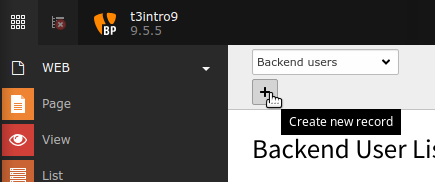
Создайте нового внутреннего пользователя
-
Заполните поля.
- Имя пользователя / Username: simple_editor
- Пароль / Password: choose some password
- Группа / Group: Select "Simple editors" in the "Available Items"
- Имя / Name: Simple Editor
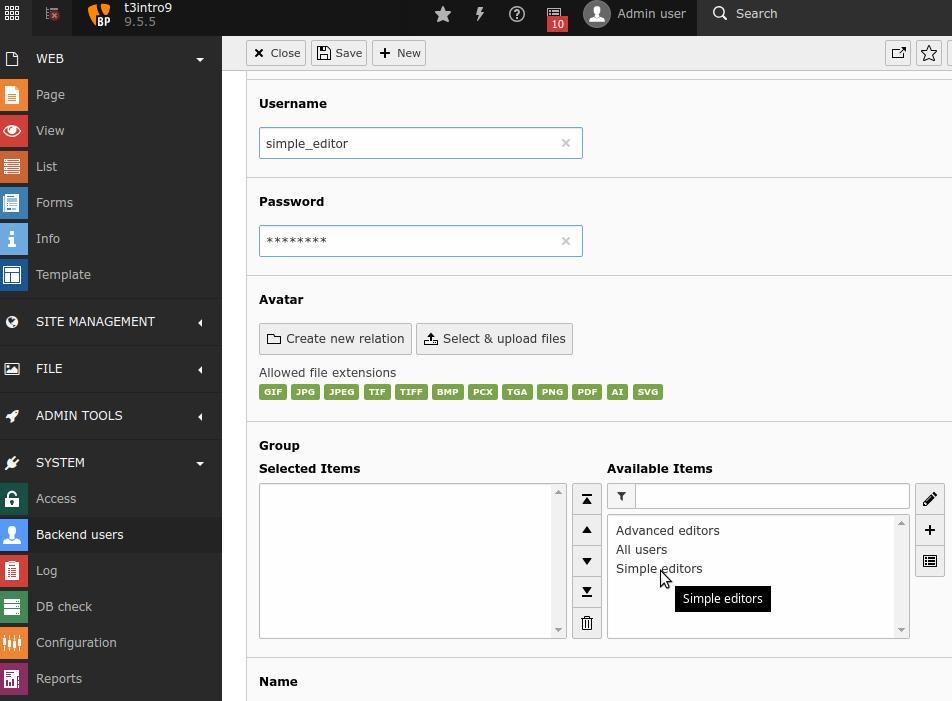
- Нажмите Сохранить (вверху)
-
Активация внутреннего пользователя

Создан пользователь с уже существующей группой "Simple editors".
Создание "advanced_editor"
Создаем еще одного пользователя "advanced_editor". Используем группу "Advanced Editors".
Изменить монтирование БД / DB Mount для группы "Simple Editors"
Группа ""Simple Editors"" должна иметь страницу "Content Examples", установленную как "DB Mounts" в разделе "Mounts and Workspaces".
- В верхней части выберите "Группы внутренних пользователей" / "Backend user groups".
- Щелкните на группе " Simple editors" (или на карандаше для редактирования).
- Выберите вкладку "Точки доступа и рабочие области" / "Mounts and Workspaces"
-
Проверьте
Если вы видите страницу "Congratulations" в DB Mounts, то следует продолжить, если вы видите "Content Examples", то вы закончили и можете прервать работу, выбрав вверху "Закрыть".
- Щелкните на " Congratulation " и мусорном ведре, чтобы удалить ее.
- Щелкните по значку с папкой "Обзор записей"
- Выберете страницу "Content Examples"
- Сохраните
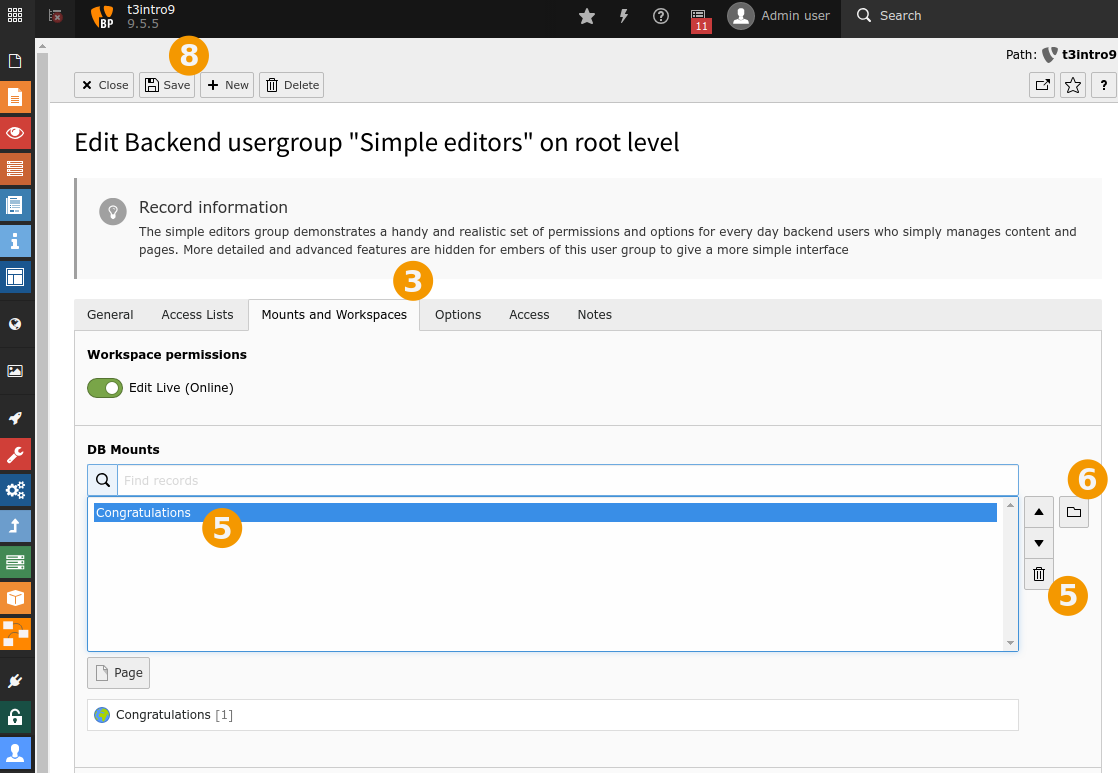
Изменить точку монтирования БД
Что мы сейчас сделали?
Мы изменили монтирование БД со страницы "Congratulations" (изначально установленной) на "Content Examples". Редактор должен видеть и редактировать только страницы из раздела "Content Examples". Результат вы увидите на следующем шаге.
Далее
Перейдите к Имитация пользователя
